
С помощью учетной записи пользователю становится доступен контент не только в интернете, а также на всех подключенных к телевизору устройствах. Интерфейс программы понятен даже не продвинутому пользователю. Универсальный мультибрендовый пульт ДУ делает управление простым.

Какие преимущества получат пользователи после регистрации и создания личного кабинета? С зарегистрированным аккаунтом можно:
- скачивать, устанавливать сторонние программы, виджеты, игры;
- осуществлять «родительский контроль» доступа к интернету детьми;
- осуществлять поиск и просмотр видеофильмов, сериалов;
- находить и прослушивать треки полюбившихся исполнителей;
- просмотр страничек социальных сетей, информационных сайтов;
- программирование устройства на включение для просмотра нужных передач;
- просматривать медиаконтент с телефона либо планшета на большом экране.
В некоторых моделях Самсунг после пройденной регистрации становятся доступны сервисы голосового, жестового управления устройством, распознавание лиц.
Однако главное преимущество регистрации – идентифицированному пользователю доступны установка сторонних приложений, синхронизация данных разных устройств, телефона, планшета, ПК. Также аккаунт необходим для обновлений устройств.
Как Настроить Смарт Телевизор Полная Настройка Подробно







Сброс данных учетной записи Самсунг, если забыли пароль
Рассмотрим особую ситуацию. Например, если владелец не помнит больше своего пароля и учетная запись недоступна. Тогда придется сделать сброс всех настроек:
- Войти в приложение «Smart hub».
- Среди появившихся строк выбрать одну под названием «Учетная Запись Самсунг».
- Выделить пункт «удалить учетную запись с ТВ» и кликнуть по нему.
Существуют модели, которые запрашивают пароль для совершения последнего действия. Если он забыт, то настройки придется обнулять до заводских. Для этого:
- Выбрать и нажать на пульте кнопку, вызывающую меню.
- Выбрать пункт «поддержка», затем подраздел самодиагностики.
- В развернувшемся окне кликнуть по пункту «сброс».
- Последующая страница потребует введение пароля. Обычный пишется как четыре нуля или 1111.
В данном случае сброс распространяется на все настройки, поэтому пользоваться этим методом нужно только тогда, когда другие способы не работают.
Таким образом, регистрация в учетной записи нужна для пользования Samsung Smart TV. Установка сторонних приложений без этого действия также невозможна. Настройка не занимает много времени, если действовать точно по инструкции, а плюсы, открывающие после создания аккаунта, привлекают своим многообразием и удобством.
Как создать учётную запись Samsung Smart TV

Чтобы создать учетную запись на телевизоре Самсунг Смарт ТВ, нужно подключить устройство к интернету. Скорость соединения должна быть выше 10 Mbs.
- Заходят в платформу “Smart Hub”, меню.
- На пульте ДУ активируют сектор А красного цвета.



По прошествии нескольких секунд появляется надпись о создании профиля. Внизу на экране появляется иконка develop, которая обеспечивает пользователю быстрый доступ к личному кабинету.

Алгоритм вводимых команд практически идентичен для всех моделей и серий. Активация персонального кабинета Самсунг дает зарегистрированному пользователю ряд привилегий. Компания часто проводит рекламные акции, обладатели аккаунта узнают о них в первую очередь.





Для чего создают и настраивают аккаунт на Samsung?
Итак, как создать учетную запись на ТВ Самсунг. Зачастую для этого на телевизоре создают запись develop. Метод доступен для моделей телевизоров: С, D, E, F и H серии. Практически на всех устройствах, последовательность действий одинаковая. Чтобы создать учетную запись Самсунг смарт ТВ, необходимо:
- убедиться, что устройство подключено к интернету;
- на ПУ, нажать клавишу – SMART;
- далее жмем красную кнопку;
- выбираем пункт – «создать уч. запись», жмем «ввод» (Рисунок 5);
- принимаем «условия соглашения»;
- в строке ID, создаем нового пользователя, пишем – «develop»;
- дважды набираем любой придуманный пароль;
- внизу в сроке «Receive E-mail on Samsung TV» устанавливаем галочку;
- жмем – «создать учетную запись».
Настройка учетной записи Самсунг, завершена. Внизу монитора должна появиться иконка нового пользователя – develop. На разных моделях, алгоритм может немного меняться.

Рисунок 5. Окно функций SmartTV для создания аккаунта
Как войти в учетную запись samsung
Как войти в личный кабинет
После прохождения регистрации необходимо совершить вход в личный кабинет Самсунг Смарт ТВ. Для входа в профиль нужно:
- в платформе «Смарт Хаб», «Учетная запись Samsung», выбрать «Вход»;
- далее нажать на +, о;
- после в появившемся поле указать регистрационные данные, снова выбрать «Войти».
Для сохранения входа профиля поставьте галочку в параметре «Автоматический вход». Все последующие входы совершают через виджет develop автоматически.

После выполненного входа производитель рекомендует настроить профиль, также привязать к новому аккаунту существующие учетные записи необходимых пользователю программ.
После синхронизации пользователь избежит регистраций в установленных приложениях, станут доступны функции беспрепятственного совершенствования ПО, их обновления.
Синхронизацию приложений выполняют через Tenet-TV. Для этого необходимо:
- войти в меню “Установки”, используя клавишу «D» или «Tools» на дистанционном пульте;
- на появившейся странице выбрать «Настройка», далее «Разработка»;

- в строке «Настройка IP-адреса» ввести 195.138.78.68;

- поставить галочку в поле “Принимаю”.
Вскоре появится сообщение о том, что синхронизация проведена успешно. После необходимо запустить виджет Tenet-TV через меню «Смарт Хаб» и зарегистрировать Самсунг Смарт ТВ устройство. В новой вкладке в строках логин и пароль ввести данные, указанные в регистрационном документе, полученном при покупке телевизора. Это последнее условие синхронизации приложений. Для завершения активации телевизора необходимо кликнуть на линк в письме, которое пришло на указанный электронный адрес.

Привязку автоматических входов существующих приложений выполняют через меню Smart Hub.
- В меню открывают раздел «Учетная запись Samsung».
- Выбирают подпункт «Привязка учетных записей служб».

- В появившемся списке отмечают необходимые приложения.
- На дисплее всплывет форма, в которую требуется ввести данные для входа в приложение и нажать на «Вход».
После выполнения входа учетная запись приложения будет связана с профилем Смарт ТВ.
Способ №1: регистрация на телефоне
1. Проверьте настройки подключения к сети.
2. Перейдите в меню Андроид-девайса.
3. Затем откройте: подраздел «Настройки» → «Облако и учётные… » → «Учётные записи» (здесь отображаются все ранее созданные учётки, например, Гугл, Ватсап, Office, Facebook и др.).
4. Тапните «Добавить… ».

5. Выберите тип аккаунта «Samsung account».

6. В подменю снова активируйте команду «Создать учётную запись».
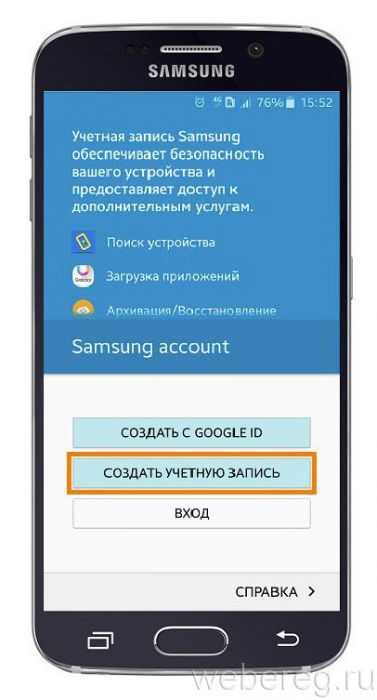
7. В регистрационной панели:
- наберите полный адрес своего email (обязательно должен быть рабочий!);
- придумайте и введите сложный пароль: оптимальная комбинация длиной в 12 знаков из английских букв, цифр и спецсимволов;
- установите в графе дату рождения;
- укажите фамилию и имя;
- по завершении ввода данных нажмите «Далее».

8. Установите «галочку» касанием пальца в строке «Принимаю всё» и запустите команду «Принять».

Если вы верно выполнили все выше описанные операции, появится уведомление об отправке на email сообщение для верификации аккаунта.

9. Откройте в почтовом ящике письмо от Samsung и пройдите по ссылке «Подтвердить… ».

10. По завершении активации профиля выйдите из меню.
Как поменять учётную запись
Иногда требуется изменения данных учетной записи. Чтобы поменять информацию в личном кабинете, выполняют следующее.

- Необходимо совершить вход в учетную запись, перейти к приложению «Смарт Хаб».
- Далее кликнуть на строку “Изменение профиля” и ввести пароль, выбранный при регистрации.
- В открывшемся экране редактирования профиля можно сменить устаревшие данные на необходимые, сохранить изменения.
Также раздел предлагает сменить изображение профиля, совершить настройки автоматического запуска, оформить подписки на интересующие рассылки и настроить удобный для пользователя метод входа.
Как изменить пароль учётной записи
Разработчик советует сохранять логин и пароль на бумаге, файле ПК или телефоне. Но если информация забыта или утеряна, необходимо сменить пароль учетной записи. Для восстановления, возле поля входа расположена ссылка «Забыл пароль?» с функцией перехода на форму изменения либо восстановления кода безопасности.

В появившемся меню нужно указать действующий электронный адрес. После прихода письма, надо перейти по указанной ссылке. В появившейся форме указать два раза актуальный код. После изменения кода необходимо выполнить вход в личный кабинет с новыми регистрационными данными.

Создание учетной записи позволит насладиться возможностями телевизора Самсунг Смарт ТВ. Активация личного кабинета предоставляет доступ к обновлению ПО. В профиль, созданный на одном устройстве, можно войти с другого телевизора, что очень удобно для пользователей, находящихся вне дома.
Источник: tv-st.ru
Регистрация учетной записи LG Smart TV: что и как?

Учетная запись LG Smart TV — специальный профиль пользователя, который создается на телевизоре через сайт ru.m.lgaccount.com. После создания аккаунта открывается доступ к разным службам LG, среди которых Ютуб, Smart Share, прогноз погоды, VoD-сервис и другие.
Регистрация Смарт ТВ LG на официальном сайте занимает несколько минут, после чего можно пользоваться всеми функциями без ограничений и вносить изменения (по желанию). Ниже рассмотрим, как создать учетную запись, что для этого необходимо, какие плюсы это дает, и как исправить возможные ошибки.
Что это и для чего
Регистрация для телевизора LG TV — создание личной учетной записи, открывающей доступ к пользованию разными службами ЛЖ. После оформления аккаунта открывается полный доступ к следующим опциям «умного» ТВ:
- Smart Share — опция, предназначенная для объединения домашних устройств в единую сеть и просмотра контента с телефона / планшета на ТВ.
- Фото из Интернета. Регистрация и учетная запись LG Smart TV открывает доступ к фотохостингу Пикаса. Его возможности позволяют хранить фотографии в Сети, а также быстро делиться снимками с друзьями, которые прошли регистрацию на сервисе. В дальнейшем можно также делиться данными.
- Прогноз погоды. Если создать учетную запись LG Smart TV, открывается полноценный доступ к виджету погоды. С его помощью можно вывести данные прямо на экран, а также задать только интересующие сведения. Пользователь может выставить отображение температуры, давления, влажности, осадков и т. д.
- vTuner. Популярный виджет, позволяющий наслаждаться качественным интернет-радио с любыми пользователями и в высоком качестве.
- Ютуб. Специальный виджет, упрощающий пользование этим сервисом.
- VoD сервис. Если создать аккаунт LG Smart TV для телевизора, можно получить доступ к стриминговым платформам Нетфликс, Хулу, Иви, Амедиатека и другим. При этом речь касается не бесплатного просмотра контента, а получения доступа и более удобной оплаты.
- LG Apps. Если войти в учетную запись LG Smart TV, можно получить полный доступ к приложениям и устанавливать их себе на ТВ. Такая возможность существенно расширяет функционал и позволяет получить дополнительные опции на ТВ.
Кроме рассмотренных выше преимуществ, регистрация аккаунта LG Smart TV дает множество других бонусов. К таковым можно отнести пользование возможностями социальных сетей, получение всех опций браузера для серфинга в Сети, доступ к играм, проведению конференций на Скайп и многим другим опциям.

Регистрация
Существует два способа, как создать учетную запись — на телевизоре LG или напрямую на сайте ru.lgaccount.com. Рассмотрим каждый из вариантов подробнее.
На телевизоре
Как создать профиль на ТВ со Smart TV:
- Берите оригинальный пульт ДУ.
- Кликните на кнопку Home с изображением дома.
- Жмите на раздел «Настройки», который легко распознать по символу шестеренки.
- Кликните на три точки по вертикали, находящиеся справа вверху экрана.
- Выберите «Общие», а после этого «Создать учетную запись».
- Изучите «Условия и положения», а также «Политику конфиденциальности» для Smart TV.
- Укажите логин и пароль. В качестве логина будет выступать почтовый ящик.
- Пропишите дату рождения. Это важный момент, ведь регистрация LG Smart TV для телевизора в России доступна только с 18 лет.
- Кликните «ОК».

- Зайдите в электронную почту, которая указывалась при создании учетной записи и перейдите по ссылке для подтверждения регистрации.
- Кликните на пульте кнопку Exit.
- Жмите справа вверху «Войти» для входа в LG аккаунт телевизора.
- Авторизуйтесь под своими данными и пользуйтесь функционалом Смарт ТВ.
В дальнейшем, чтобы не вводить логин и пароль при каждой авторизации поставьте в окне отметку «Оставаться в системе». В этом случае учетная запись остается активной долгое время. Перед тем как зарегистрироваться на Смарт ТВ LG, убедитесь, что домен e-mail и выбранный регион на ТВ совпадают. В частности, если устройство прошло регистрации в РФ, оно получает RU-расширение.
Через ПК / ноутбук
Следующий вопрос — как зарегистрировать телевизор LG на официальном сайте, чтобы получить доступ к функционалу. Для этого необходимо пройти следующие шаги:
- Перейдите по ссылке ru.lgaccount.com/join/terms .
- Примите условия использования и политику конфиденциальности, а также получение писем по телевизионным подпискам.
- Жмите на кнопку «Соглашаюсь».

- Введите адрес электронной почты.
- Придумайте надежный пароль и введите его два раза.
- Подтвердите, что вам от 14 лет и больше.
- Кликните на кнопку «Подтвердить».
- Подтвердите адрес электронной почты путем перехода по ссылке, которая придет на e-mail.
- Подтвердите учетную запись LG.

Зная, как зарегистрировать устройство на телевизоре LG, вы получаете доступ ко всем функциям сервиса. После создания аккаунта на ПК / ноутбуке остается лишь войти в профиль н самом ТВ по рассмотренной выше схеме.
Как настроить учетку на телевизоре
Много вопросов касается того, как настроить учетную запись на телевизоре LG. Для этого сделайте следующие шаги:
- Зайдите в «Настройки» Smart TV, а после — «Расширенные настройки».
- Отыщите раздел «Общие», а после — «Управление учетной записью».
- В разделе «Мой аккаунт» просматривайте личные данные, а также вносите правки. Как вариант, можно изменить логин и пароль.

По желанию можно добавить, изменить или удалить варианты оплаты. Так, для покупки платного контента необходимо дать доступ к кредитке. Интересующая опция также находится в разделе «Управление …» после чего нужно зайти и «Добавить сведения о платеже». Также по желанию можно включить / отключить автоматический платеж и просмотр покупок.
Частые проблемы и их решение
Бывают ситуации, когда при попытке авторизации система не входит в учетную запись. Причиной может быть потеря данных для входа. Если вы забыли эти сведения, необходимо перейти в меню «Войти», указать любые данные (лучше, которые помните) и нажать на кнопку «Восстановление доступа». После этого остается следовать инструкции. В новых версиях ТВ восстановление пароля для входа в аккаунт LG Smart TV доступно только через сервисный центр.
При входе в учетную запись LG Smart TV может появляться ошибка МЕ 003.02, свидетельствующая о неправильном вводе пароля. Ее появление возможно только при входе с ТВ. Это происходит в ситуации, когда домен электронной почты не соответствует региону регистрации пользователя. Во избежание проблем рекомендуется убрать отметку с поля «Автоопределение региона».
Учтите, что во избежание проблем необходимо регулярно обновляться, использовать на одном ТВ со Smart TV только один идентификатор,
В комментариях расскажите, удалось ли вам зарегистрировать учетную запись LG Smart TV, какие возможности открылись после этого. Поделитесь трудностями, которые возникли при выполнении такой работы и способами их решения.
Источник: besprovodnik.ru
Создание учетной записи на телевизоре Самсунг смарт ТВ

Создать учетную запись Самсунг Смарт ТВ можно всего за несколько минут. После этого владельцу откроются широкие возможности «умного» устройства с доступом в интернет.
Телевизор можно использовать как полноценный компьютер. Современные модели обладают широким функционалом, доступ к которому открывается лишь обладателям учетной записи. Поэтому стоит разобраться в особенностях процесса регистрации, управления и настройках.

Зачем нужна учетная запись Самсунг Смарт ТВ
Создание учетной записи Смарт ТВ расширяет функционал техники. Именно наличие аккаунта дает возможность использовать все «умные» возможности:
- Доступ к всемирной сети через браузер;
- установка удобных виджетов;
- доступ в магазин приложений;
- просмотр фильмов онлайн;
- прослушивание музыки;
- передача контента с телефона на телевизор;
- управление жестами и голосом.
Также после создания аккаунта пользователь может синхронизировать всю информацию, которая находится, например, на смартфоне или планшете Samsung. Все данные автоматически помещаются в облако, к которому открывается онлайн доступ с любого устройства Samsung.

Перед созданием аккаунта владелец телевизора принимает условия соглашения от компании Samsung. Система автоматически будет отслеживать просматриваемый контент, чтобы на его основании подбирать релевантную рекламу, советовать полезные программы.
Как создать учетную запись Samsung Smart TV
Зарегистрировать аккаунт можно прямо на телевизоре через его меню настроек. Альтернативный метод – использовать для этого свою учетную запись из социальной сети Facebook. Для регистрации потребуется подключение к интернету.
Стандартная регистрация
Она сделана достаточно просто, даже неопытный пользователь сможет справиться с созданием учетной записи. После изучения инструкции весь процесс будет занимать лишь пару минут. Пошаговое руководство:
- Нужно включить технику и нажать кнопку «SMART».
- Открывается программа «Smart Hub».

- На пульте управления нажать клавишу «А».
- Выбрать пункт «Вход».
- Нажать на пункт «Создание нового аккаунта».

- Прочитать и подтвердить согласие с лицензионными условиями (обязательная процедура для регистрации учетной записи).
- В следующем окне заполнить данные для аккаунта.
- В поле «E-Mail» вводится адрес электронной почты (нужна для подтверждения регистрации и может использоваться в будущем для восстановления пароля).
- Заполнить поле «Пароль». Кодовое слово должно быть средней длины, от 8 до 15 символов.

- На некоторых моделях есть возможность заполнения имени, фамилии и даты рождения. Это необязательно, но в будущем может быть полезно для восстановления доступа к аккаунту.
- Открыть электронную почту, в письме от Samsung находится ссылка для подтверждения регистрации, на нее нужно нажать.
Регистрация посредством Facebook
Facebook – популярная социальная сеть, наличие аккаунта в которой поможет упростить процесс регистрации смарт ТВ Samsung. Пошаговая инструкция:
- Для начала необходимо открыть главное меню.
- Нажать на раздел «Функции Смарт».
- Выбрать пункт «Учетная запись Samsung».
- Нажать на строку «Создать учетную запись».
- В меню появится строка для создания аккаунта через Facebook, ее необходимо выбрать.

- Ввести логин и пароль от своего аккаунта в социально сети.
- Нажать на пункт «Facebook Вход».

- Принять условия пользовательского соглашения Самсунг (для этого нужно поставить галочки, прокрутить страницу и нажать «След.»).
- Создать пароль для входа в профиль Samsung.
- Последним этапом регистрации будет нажатие на кнопку «Готово».

Настройка аккаунта
Настройка синхронизации позволит пользователю устанавливать любые сторонние программы на телевизор. Для этого нужно:

- Открыть приложение Smart Hub в телевизоре Samsung.
- На пульте управления нажать клавишу «D». В некоторых моделях для открытия меню применяется кнопка «Tools».
- В открывшемся окне выбрать строку «Разработка».
- Перейти к настройке IP-адреса сервера.
- Ввести необходимый IP-адрес.
- Включить синхронизацию приложений.
- Закрыть меню настроек.
Управление учетной записью
В меню Смарт ТВ есть личный кабинет, в котором пользователь может совершать определенные настройки. В кабинете есть возможность восстановить пароль, поменять личные данные, сбросить информацию профиля.
Замена
Иногда возникает необходимость в изменении, обновлении или добавлении новой информации. В настройках есть возможность:
- Поменять основные данные;
- подписаться или отказаться от подписки на получение новостей по электронной почте;
- включить или отключить функцию автоматического включения профиля;
- выбрать удобный способ входа в учетную запись (доступны варианты ввода пароля или автоматического распознавания по лицу);
- регистрация своего Face ID;
- установить изображение профиля.
Получение доступа к настройкам профиля:

- Открыть программу Smart Hub.
- Нажать на пункт «Учетная запись Самсунг».
- Выбрать строчку настроек «Изменение профиля».
Сброс данных
Если вход в учетную запись невозможен из-за потери пароля, можно восстановить его при помощи электронной почты. Для этого нужно нажать на «Восстановление пароля», после этого на e-mail придет письмо со ссылкой для восстановления, на нее нужно нажать и в открывшемся окне ввести новый пароль.
В ситуации, когда утерян не только пароль, но и доступ к электронной почте, придется выполнять сброс настроек. Для этого:

- Запускается программа Smart Hub.
- Выбирается пункт «Учетная запись Samsung».
- Выбирается значение «Удалить учетные записи с телевизора».
Иногда телевизоры для данного действия требуют ввода пароля. Если пользователь его не помнит, то решить проблему поможет сброс самого телеприемника к заводским значениям. Это можно сделать в меню настроек.
Пошаговая инструкция сброса телеприемника до заводских значений:

- Нажать на ПУ кнопку «Menu».
- Выбрать пункт «Поддержка».
- Следующим шагом будет выбор строки «Самодиагностика».
- В открывшемся окне нужно нажать на «Сброс».
Телевизор может потребовать стандартный пароль доступа. Его значение – «0000».
Возможность использования другого ТВ
При покупке нового смарт телевизора от компании Samsung нет необходимость регистрации нового аккаунта. Если пользователь обладает зарегистрированным аккаунтом в системе Samsung, он может применять его для работы на разных телевизорах, смартфонах, планшетах или компьютерах компании Самсунг. Это позволяет синхронизировать разные устройства.
Для авторизации на другом телевизоре необходимо помнить свой пароль и логин. Есть и возможность на одном телевизоре использовать поочередно несколько аккаунтов. При входе в другой аккаунт автоматически подтягиваются и его настройки.

Для смены аккаунта нужно:
- Запустить приложение «Smart Hub».
- Нажать на строчку «Выйти из профиля».
- Нажать «Вход».
- Ввести логин и пароль другой учетной записи.
Возникающие трудности и их решение
Хоть и процесс регистрации аккаунта Самсунг Смарт ТВ достаточно легкий, иногда возникают небольшие трудности:

- Разные настройки на разных моделях. Процесс регистрации может слегка отличаться в зависимости от используемой модели телевизора Samsung. Отличия небольшие, но и они могут привести к тому, что пользователь собьется с инструкции. Точная информация указана в инструкции к телевизору или на официальном сайте компании Samsung.
- Неверно указанные данные. Даже один лишний символ в адресе электронной почты приведет к тому, что пользователь не получит письма для подтверждения регистрации. Если была допущена ошибка, процесс создания учетной записи нужно повторить.
- Приложения не устанавливаются. Из официального магазина можно установить любую программу, это легко и безопасно. Проблемы могут появиться при загрузке софта со сторонних источников. Чтобы не возникало лишних трудностей, нужно разрешить установку в настройках безопасности.
После успешной регистрации и настроек аккаунта Самсунг Смарт ТВ перед пользователем открываются широкие возможности. Функционал не ограничиться лишь просмотром телеканалов, с аккаунтом можно искать информацию в интернете, читать новости, смотреть YouTube и даже играть в игры. Кроме того, аккаунт персонализирует устройство, контент будет подбираться под потребности его владельца.
Источник: smarttvandroid.ru